ManageEngine と統合する
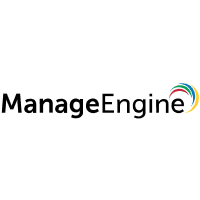
統合でできるようになること
ManageEngine 統合を使用して、ServiceDesk Plus リクエストを Jira Service Management に転送します。Jira Service Management は、オンコール スケジュールに基づいて通知すべき担当者を決定します。メール、テキスト メッセージ(SMS)、電話、iOS や Android のプッシュ通知による通知を行い、アラートが承認またはクローズされるまでアラートをエスカレートします。
統合による機能
ManageEngine ServiceDesk Plus でリクエストが取得されると、Jira Service Management でアラートが作成されます。リクエストがクローズ ステータスで編集されると、Jira Service Management で同じアラートがクローズされます。
統合をセットアップする
ManageEngine は API ベースの統合です。設定は次の手順で行います。
Jira Service Management で ManageEngine 統合を追加する
ManageEngine で統合を設定する
ManageEngine 統合を追加する
The following capabilities are available in Jira Service Management Premium and Enterprise:
双方向の統合
Outgoing integrations at the team level
Integrations at a site level through Settings (icon) > Products (under Jira settings) > Operations
To access Jira Service Management Premium features, you must subscribe to a Service Collection Premium or Enterprise plan.
Adding an integration from your team’s operations page makes your team the owner of the integration. This means Jira Service Management only assigns the alerts received through this integration to your team.
Jira Service Management で ManageEngine 統合を追加するには、次の手順を実行します。
Next to Operations in the sidebar, select More actions (), then General configuration.
Select Integrations and then Add integration.
検索を実行して「ManageEngine」を選択します。
次の画面で、統合の名前を入力します。
オプション: 特定のチームが統合からのアラートを受信するようにする場合は、[Assignee team (担当者チーム)] のチームを選択します。
[Continue] を選択します。
この時点で、統合が保存されます。[統合を設定する手順] セクションを展開して、Jira Service Management のエンドポイントと API キーを含む統合 URL をコピーします。
この URL は、後ほど ManageEngine で統合を設定する際に使用します。[統合をオンにする] を選択します。
統合のために作成したルールは、統合をオンにした場合にのみ機能します。
ManageEngine で統合を設定する
ManageEngine で統合を設定するには、次の手順を実行します。
上部の ManageEngine ServiceDesk ナビゲーションで、歯車アイコンを選択します。
[自動化] > [カスタム アクション] > [Webhook] > [新しい Webhook] の順に選択します。
Jira Service Management で統合を追加する際にコピーした API URL を [URL] に貼り付けます。
"方法" フィールドで「POST」を選択します。
メッセージ本文の「タイプ」には「JSON」を選択します。
このペイロードをコピーして、メッセージ本文に貼り付けます。
[保存] を選択します。
[トリガー] を選択します。
トリガーを作成します。
[カスタム アクション] > [Webhook] を選択します。
ご利用の Webhook を選択して変更を保存します。
[ManageEngine Integration (ManageEngine 統合)] ページでアラート プロパティを設定できます。
ManageEngine からの Webhook メッセージの例
(JSON 形式)
{
"id": "64103000000098059",
"requester": "{'email_id':'randomperson@hotmail.com','sms_mail':null,'phone':null,'name':'Metehan Yıldırım','id':'64103000000090186','photo_url':'https://contacts.zoho.com/file?exp=10&ID=671724284&t=user&height=60&width=60','department':null}",
"category": "{'name':'General','id':'64103000000006685'}",
"subcategory": "{'name':'Firewall','id':'64103000000006741'}",
"technician": "{'email_id':'randommail@hotmail.com','cost_per_hour':'0','name':'Metehan Yıldırım','contact_info_id':'64103000000090184','id':'64103000000090186','zuid':'671724284'}",
"subject": "asdsadsad",
"priority": "{'color':'#ff0000','name':'High','id':'64103000000006805'}",
"mode": "{'name':'Phone Call','id':'64103000000006669'}",
"urgency": "{'name':'High','id':'64103000000007919'}",
"status": "{'in_progress':false,'internal_name':'Resolved','color':'#00ff66','name':'Resolved','id':'64103000000006663'}",
"is_escalated": "false",
"notification_status": "",
"resolved_time": "Jul 26, 2018 03:42 PM",
"requester_ack_comments": "",
"request_type": "{'name':'Incident','id':'64103000000008391'}",
"responded_time": "",
"requester_ack_resolution": "",
"created_time": "Jul 26, 2018 03:42 PM",
"created_by": "{'email_id':'metehannyildirim@hotmail.com','sms_mail':null,'phone':null,'name':'Metehan Yıldırım','id':'64103000000090186','photo_url':'https://contacts.zoho.com/file?exp=10&ID=671724284&t=user&height=60&width=60','department':null}",
"completed_time": "",
"template": "{'name':'Default Request','id':'64103000000006655'}",
"approval_status": "",
"scheduled_time": "",
"service_category": "{'name':'Corporate Website','id':'64103000000007945'}",
"site": "{'name':'asdasd','id':'64103000000099093'}",
"deleted_time": "",
"display_id": "6",
"due_by_time": "Jul 30, 2018 11:37 AM",
"group": "{'site':null,'name':'Hardware Problems','id':'64103000000006679'}",
"has_notes": "false",
"impact":"{'name':'Affects Department','id':'64103000000008039'}",
"impact_details":"asdasdasdasd",
"subcategory":"{'name':'Microsoft .Net Framework','id':'64103000000006727'}"
}Jira Service Management によって解析されるペイロード (JSON 形式)
{
"id": "64103000000098059",
"technician_mail": "randommail@hotmail.com",
"priority":"High",
"subject":"Printer failure",
"category_name":"General",
"description":null,
"department":null,
"requester_email":"randomperson@hotmail.com",
"mode_name":"Phone Call",
"urgency_name":"High",
"request_type_name":"Incident",
"level":null,
"group_name":"Hardware Problems",
"notification_status":"",
"status":"Resolved",
"is_escalated":"false",
"resolved_time":"Jul 26, 2018 03:42 PM",
"requester_ack_comments":"",
"responded_time":"",
"requester_ack_resolution":"",
"created_time": "Jul 26, 2018 03:42 PM",
"completed_time": "",
"template_name":"",
"approval_status":"",
"scheduled_time":"",
"service_category_name":"Corporate Website",
"site_name":"asdasd",
"display_id":"6",
"due_by_time":"Jul 30, 2018 11:37 AM",
"has_notes": "false",
"deleted_time":"",
"impact_name":"Affects Department",
"impact_details":"asdasdasdasd",
"subcategory_name":"Microsoft .Net Framework"
}
この内容はお役に立ちましたか?